Rocky Linux ialah OS perusahaan sumber terbuka yang direka untuk menjadi "100% pepijat untuk pepijat" serasi dengan RHEL. Ia berguna pada kedua-dua pelayan dan stesen kerja. Ia dicipta untuk menggantikan CentOS, kerana RedHat telah menghentikannya.
Rocky Linux 8 berfungsi dengan baik pada kedua-dua pelayan dan stesen kerja. Jadi, jika anda ingin mencuba keluaran terkini, ikut panduan ini dan kami akan menunjukkan kepada anda cara memasang Rocky Linux 8 pada sistem anda.
Memuat turun Rocky Linux 8
Rocky Linux boleh dimuat turun dalam dua edisi: Minimal dan DVD. Setiap ISO mempunyai kekuatan dan kelemahan. Walau bagaimanapun, kedua-duanya menyampaikan pengalaman teras Rocky Linux yang sama.
Edisi Minimal, sebaik sahaja dipasang, memberikan anda pemasangan baris arahan sahaja bagi Rocky Linux 8, yang sangat baik untuk mereka yang tidak memerlukan banyak pakej. Sebaliknya, keluaran DVD menawarkan banyak pakej dan merupakan cara terbaik untuk pergi jika anda merancang untuk menggunakan Rocky sebagai OS stesen kerja atau ingin memasang banyak aplikasi pada OS pelayan anda.
Tentukan edisi yang sesuai untuk anda dengan pergi ke rockylinux.org/download. Selain itu, adalah mungkin untuk memuat turun ISO Boot, yang berguna, walaupun, ia tidak akan diliputi dalam panduan ini.
Mencipta USB pemasangan Rocky Linux 8
Jika anda bercadang untuk memasang Rocky Linux 8 pada komputer fizikal atau pelayan, anda memerlukan USB pemasangan boleh boot. Terdapat banyak cara untuk mencipta USB boleh boot. Walau bagaimanapun, dalam panduan ini, kami akan menumpukan pada apl Etcher.
Kenapa Etcher? Ia adalah utiliti merentas platform. Ia mempunyai UI yang sama pada Mac OS, Windows dan Linux. Jadi, tidak kira komputer apa yang anda cipta USB pemasangan Rocky Linux anda, arahannya adalah sama.
Nota: Jika anda bercadang untuk menggunakan Rocky Linux 8 sebagai VM dalam VMWare, VirtualBox, KVM, dsb., anda tidak perlu membuat USB pemasangan. Sebaliknya, muat turun fail ISO, buat VM anda dan langkau ke bahagian pemasangan panduan ini.
Untuk memulakan, pergi ke etcher.io . Setelah anda sampai ke tapak web, muat turun apl Etcher ke komputer anda. Kemudian, lancarkannya, mulakannya, dan ikuti arahan langkah demi langkah di bawah.
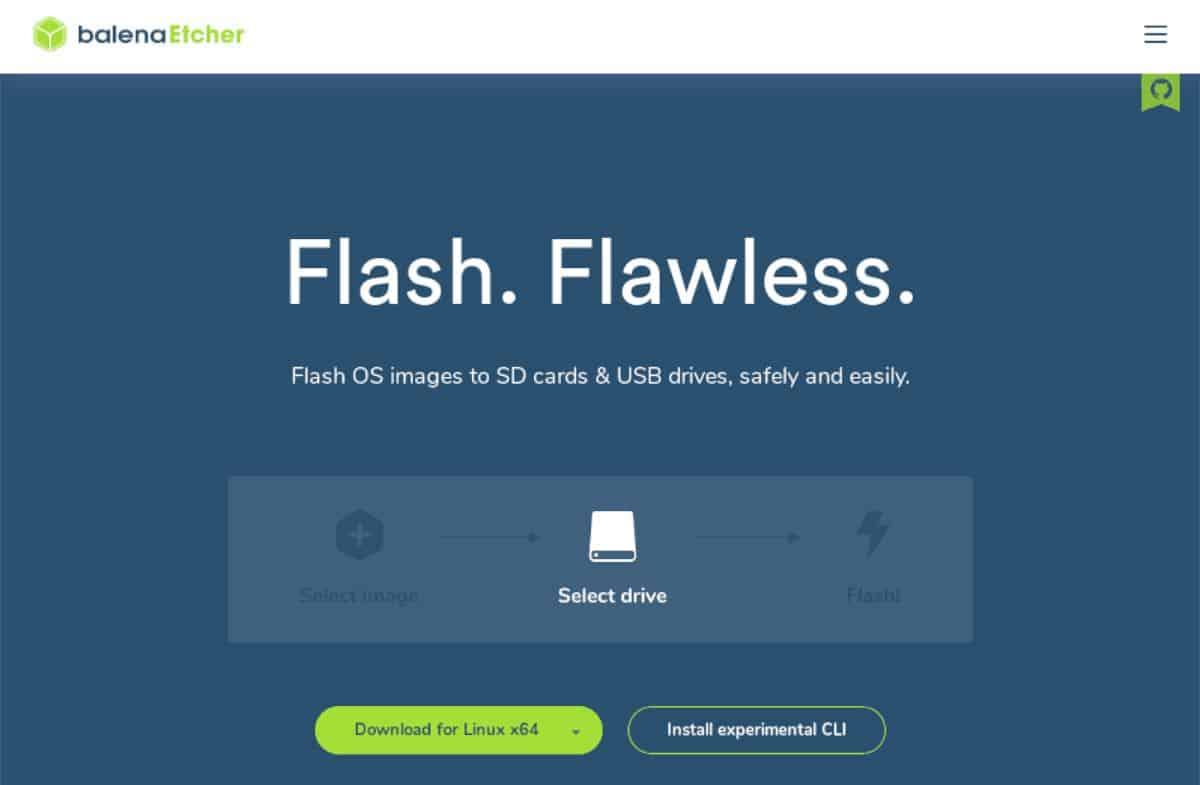
Langkah 1: Cari butang "Flash dari fail" dan klik padanya dengan tetikus. Kemudian, gunakan tetingkap pop timbul dan semak imbas fail ISO Rocky Linux yang anda muat turun sebelum ini.
Langkah 2: Cari butang "Pilih sasaran" dan klik padanya dengan tetikus. Apabila memilih butang ini, pilih pemacu kilat USB anda untuk memasang fail ISO Rocky Linux.
Langkah 3: Cari "Flash!" butang dan klik padanya dengan tetikus untuk memulakan proses berkelip. Proses ini mungkin mengambil sedikit masa, terutamanya jika anda memilih keluaran DVD.
Apabila proses berkelip selesai, but semula komputer atau pelayan anda, dan muatkan BIOS. Seterusnya, konfigurasikan komputer atau pelayan anda untuk but daripada USB untuk memulakan proses pemasangan.
Memasang Rocky Linux 8
Untuk memasang Rocky Linux 8 pada komputer atau pelayan anda, ikut arahan langkah demi langkah di bawah.
Langkah 1: Baca skrin mesej "Selamat Datang ke Rocky Linux 8". Kemudian, cari bahasa anda dan pilih dengan tetikus. Klik pada butang "Teruskan" untuk beralih ke halaman seterusnya.
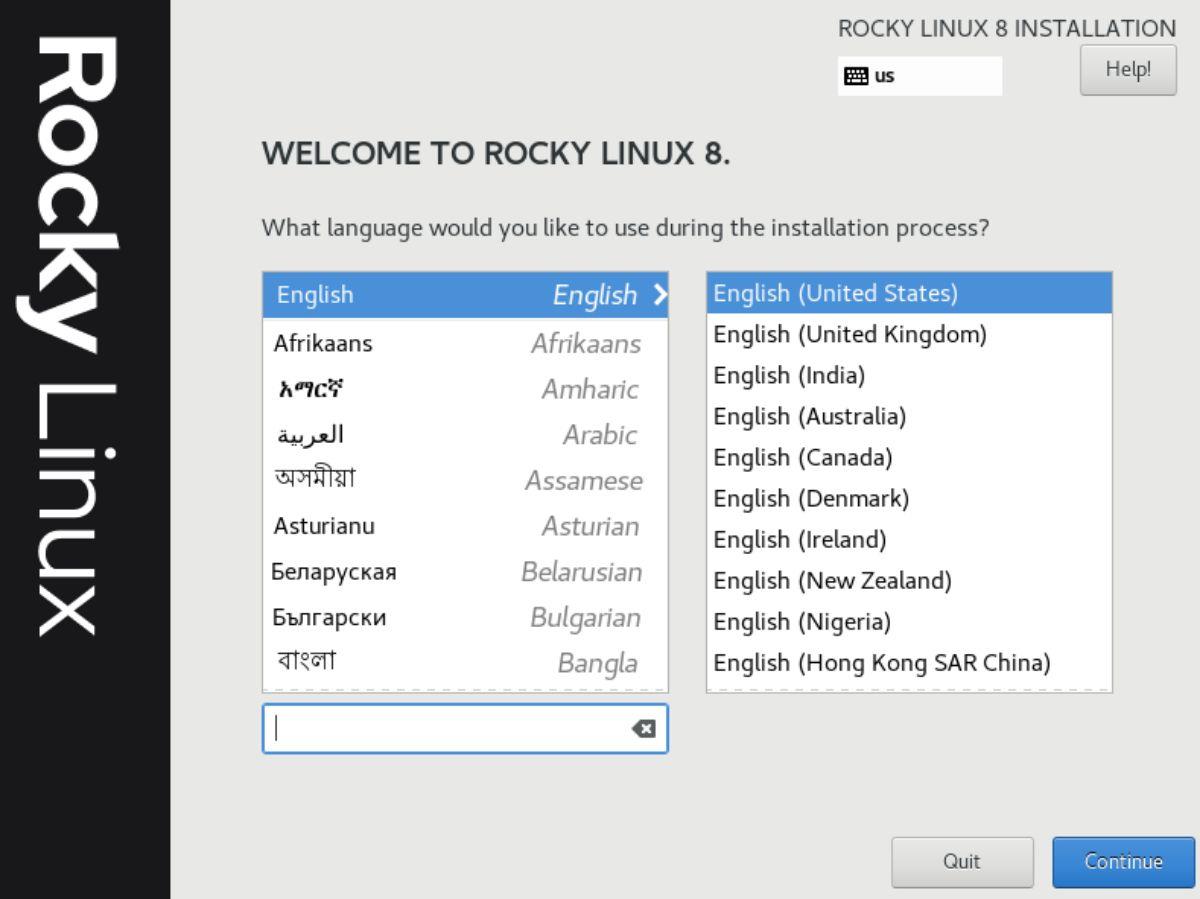
Langkah 2: Pada halaman seterusnya, anda akan melihat "Ringkasan Pemasangan." Cari "Destinasi Pemasangan" dan klik pada ikon pemacu kompleks. Anda kemudiannya akan dibawa ke kawasan "Pemilihan Peranti".
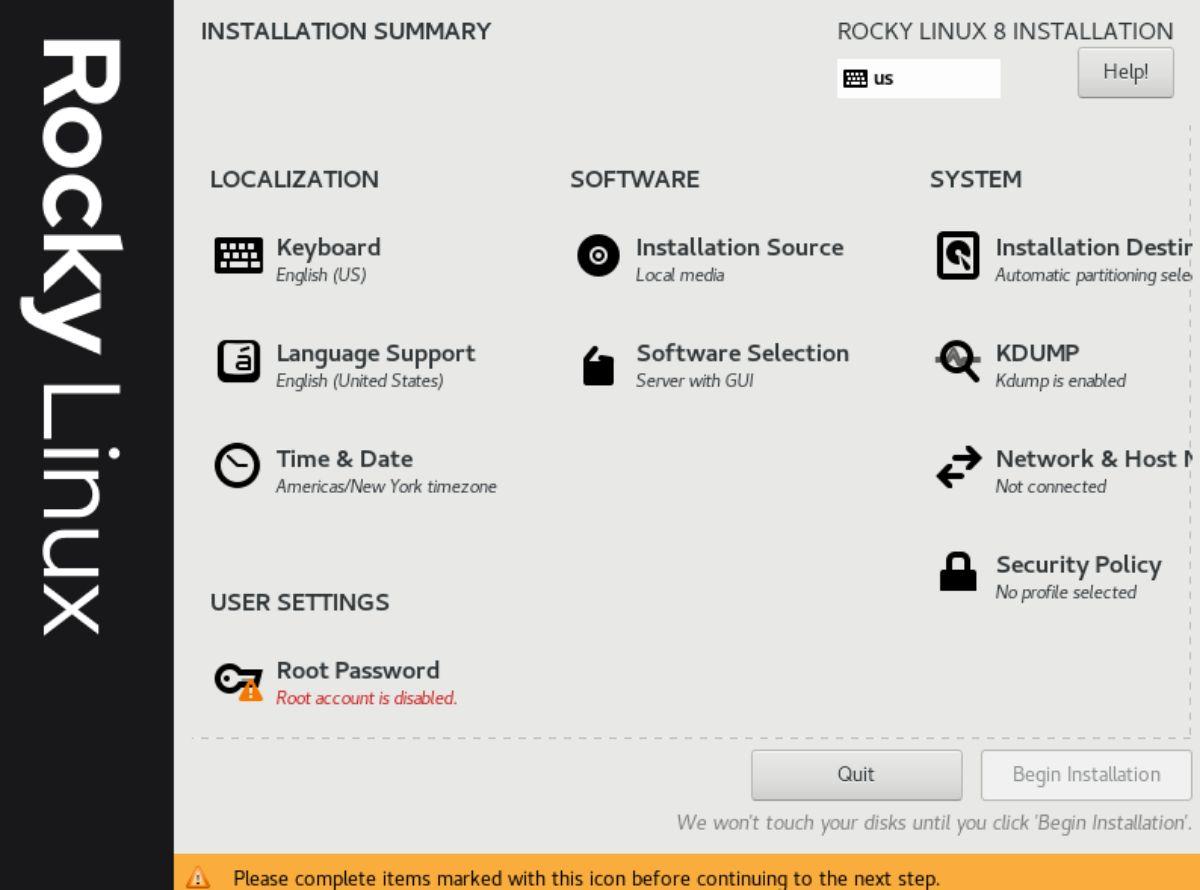
Langkah 3: Pilih cakera keras yang anda ingin pasangkan Rocky Linux 8. Pilih "Automatik" untuk "Konfigurasi Storan." Sebagai alternatif, pilih pilihan "Tersuai" untuk menyediakan partition tersuai jika anda seorang pakar.
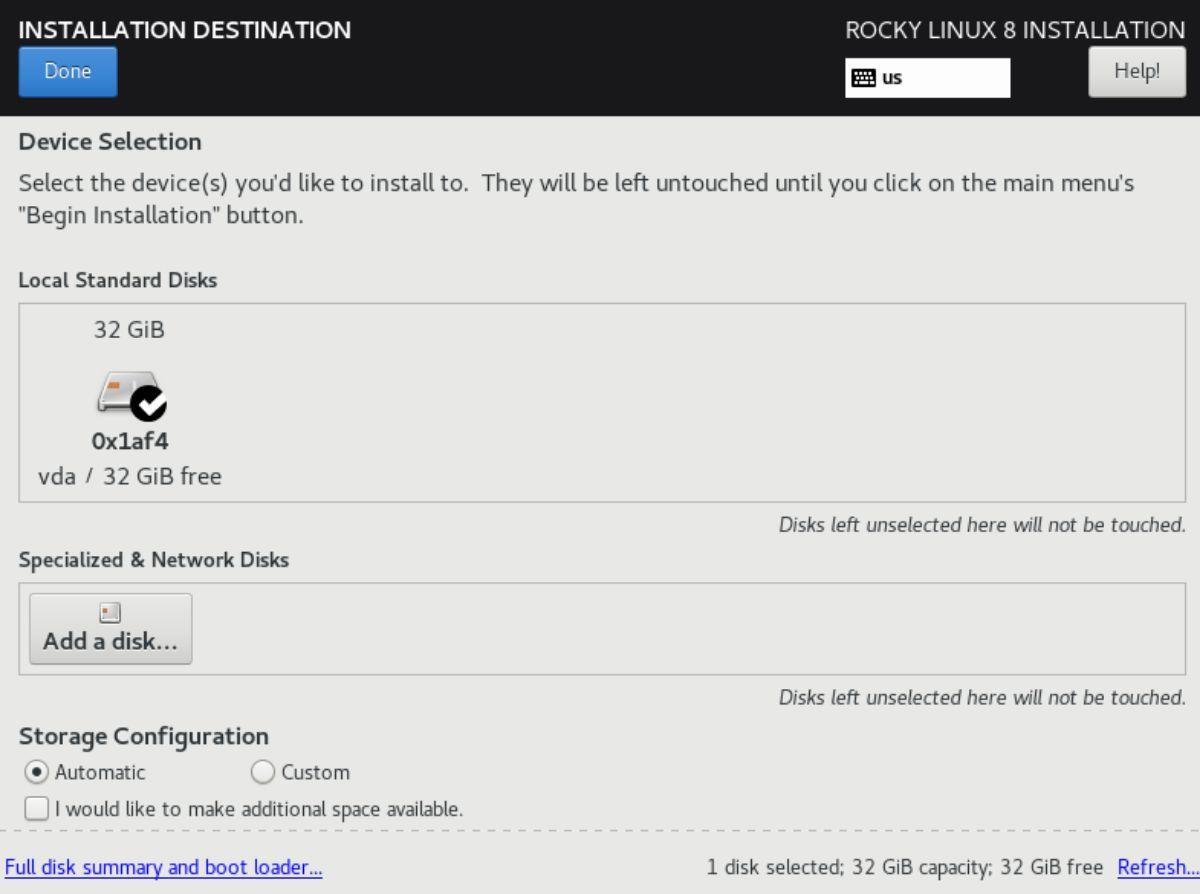
Pilih "Selesai" apabila anda telah selesai memilih peranti storan anda untuk kembali ke tetingkap "Ringkasan Pemasangan".
Langkah 4: Cari bahagian "Kata Laluan Root" di bawah "Tetapan Pengguna" dan klik padanya dengan tetikus. Masukkan kata laluan yang selamat dan mudah diingati. Kemudian, klik pada "Penciptaan Pengguna" dalam kawasan "Ringkasan Pemasangan".
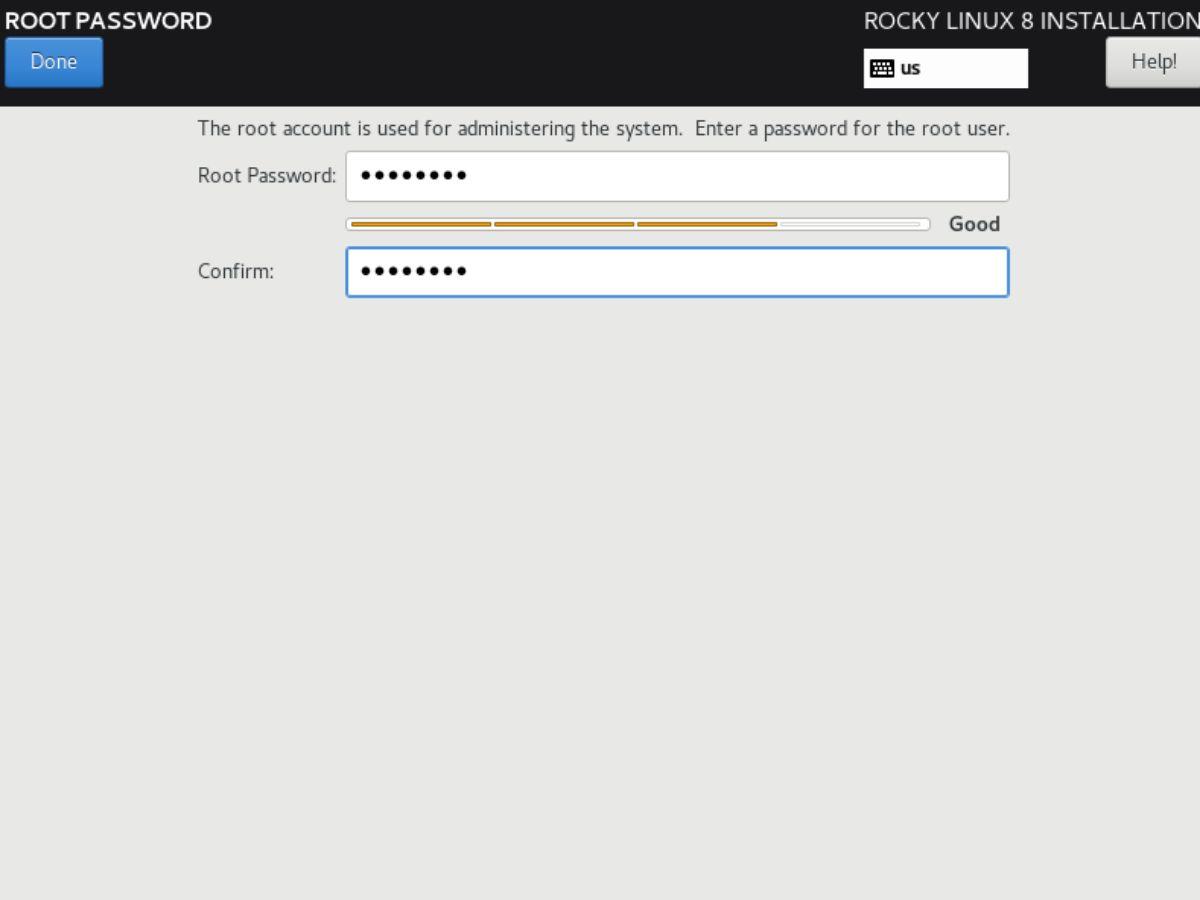
Langkah 5: Selepas memilih butang "Penciptaan Pengguna", gunakan UI untuk mencipta pengguna baharu untuk sistem Rocky Linux anda. Pastikan anda menggunakan kata laluan yang mudah diingati dan selamat.
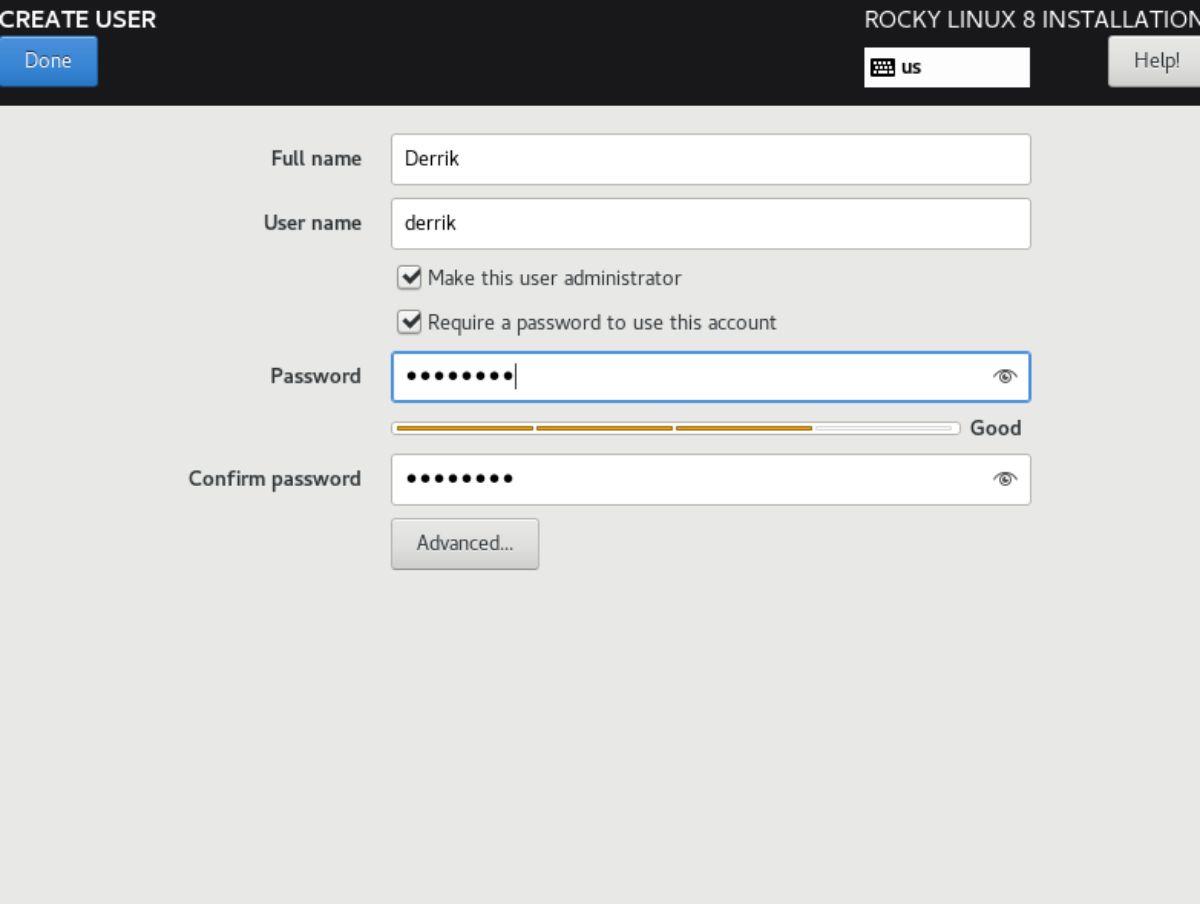
Langkah 6: Cari butang "Pilihan Perisian", dan klik padanya dengan tetikus. Secara lalai, ia ditetapkan kepada "Pelayan dengan GUI." Terdapat pilihan lain untuk dipilih, seperti "Pelayan," "Pemasangan minimum," "Stesen Kerja," "Sistem Pengendalian Tersuai" atau "Hos penvirtualan.
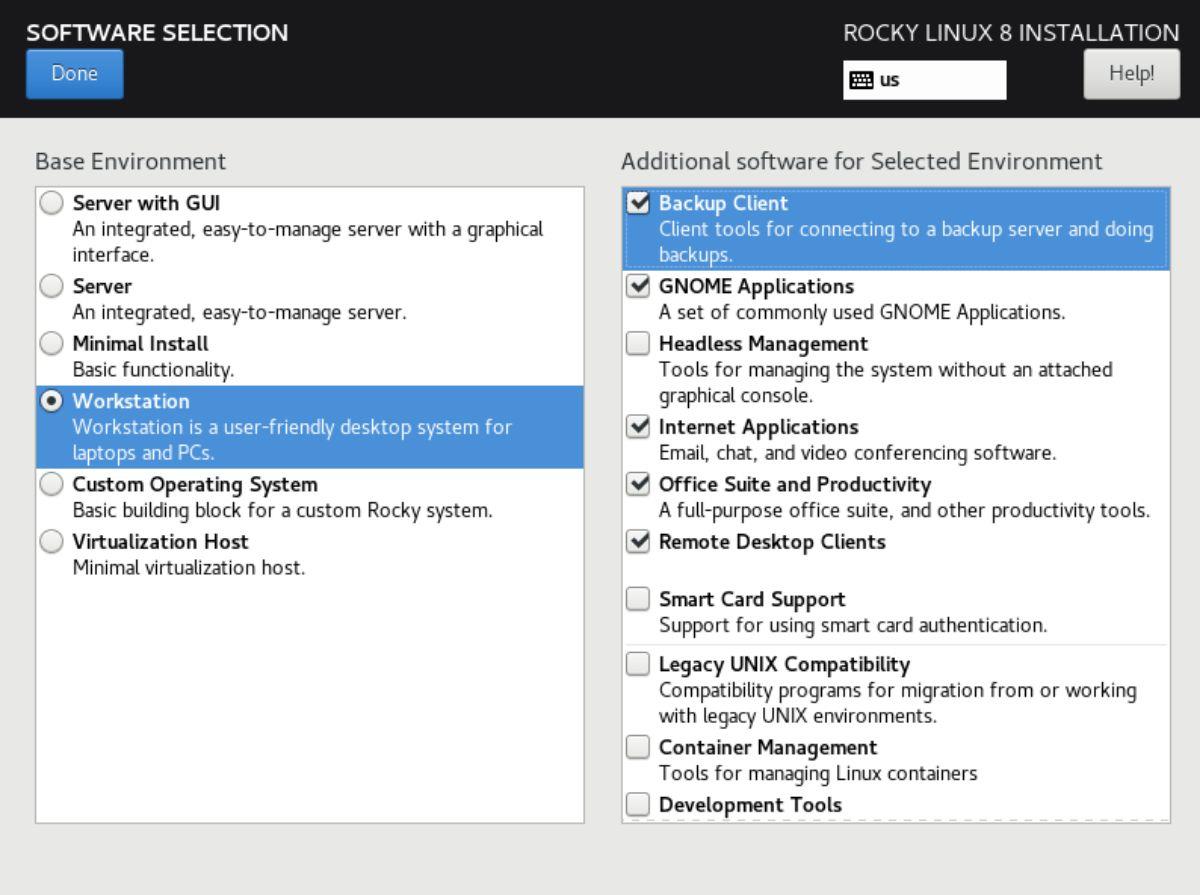
Buat pilihan anda. Kemudian, lihat melalui "Perisian tambahan untuk Persekitaran Terpilih" untuk memilih pakej untuk dipasang. Apabila selesai, pilih butang "Selesai".
Langkah 7: Pada skrin "Ringkasan Pemasangan", cari "Rangkaian & Nama Hos" dan klik padanya. Kemudian, tukar “localhost.localdomain” dengan nama hos komputer yang anda inginkan. Klik "Selesai" apabila selesai.
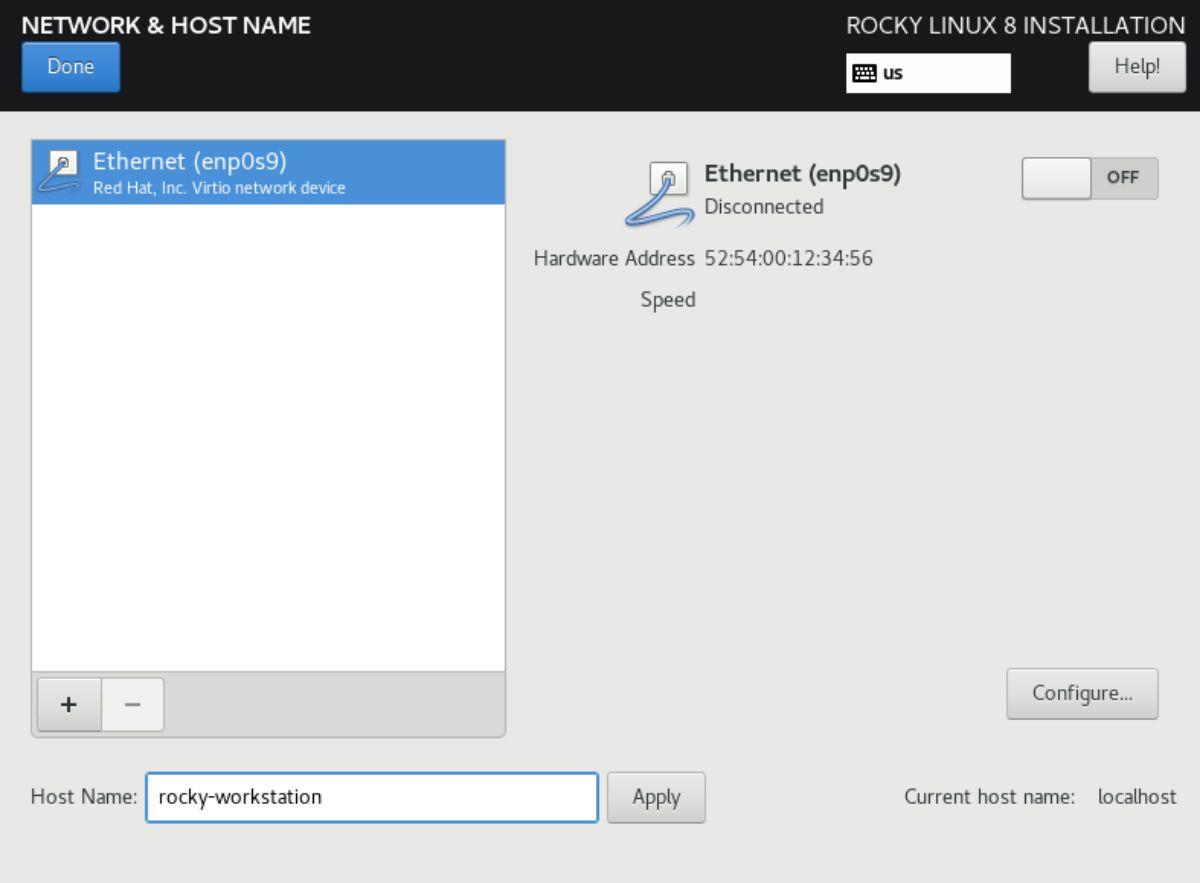
Langkah 8: Cari butang "Mulakan Pemasangan" dan pilihnya untuk memulakan proses pemasangan Rocky Linux 8. Proses pemasangan perlu mengambil sedikit masa, kerana mungkin terdapat banyak pakej untuk dipasang.
Apabila proses pemasangan selesai, cabut palam USB. Kemudian, but semula PC atau pelayan untuk mengakses pemasangan baharu Rocky Linux anda.

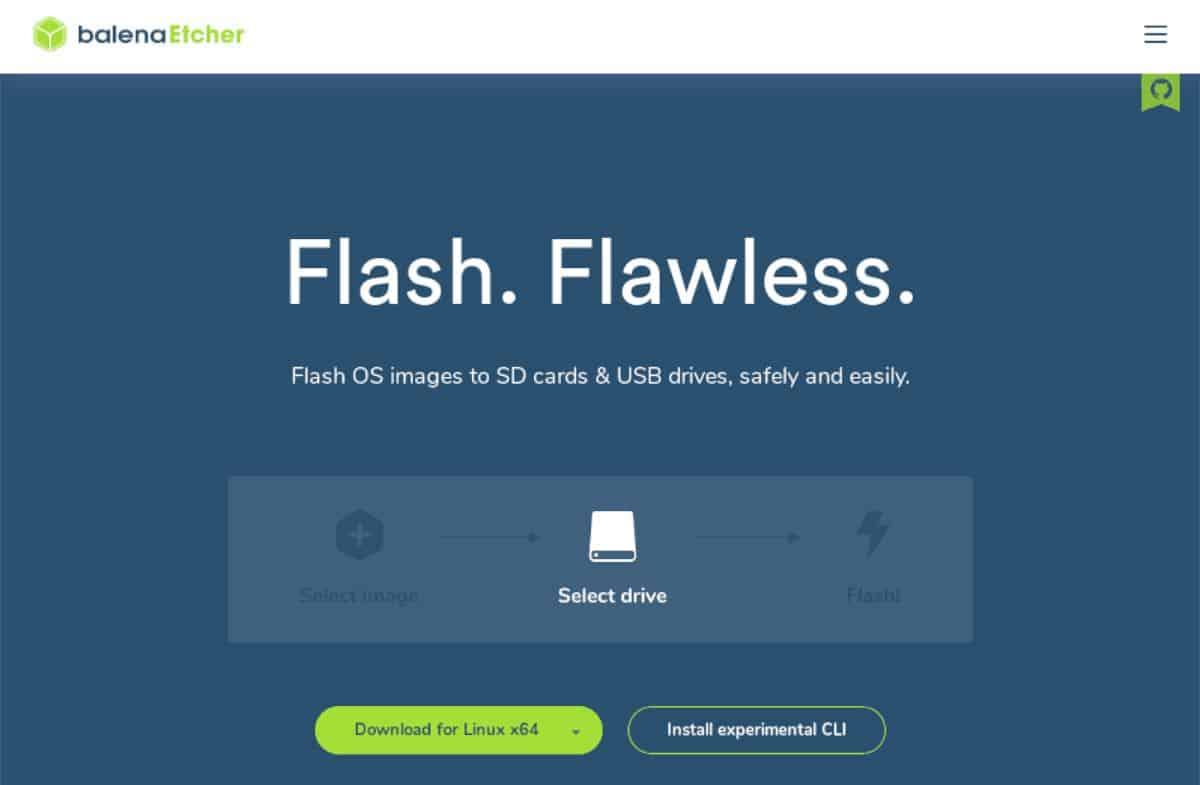
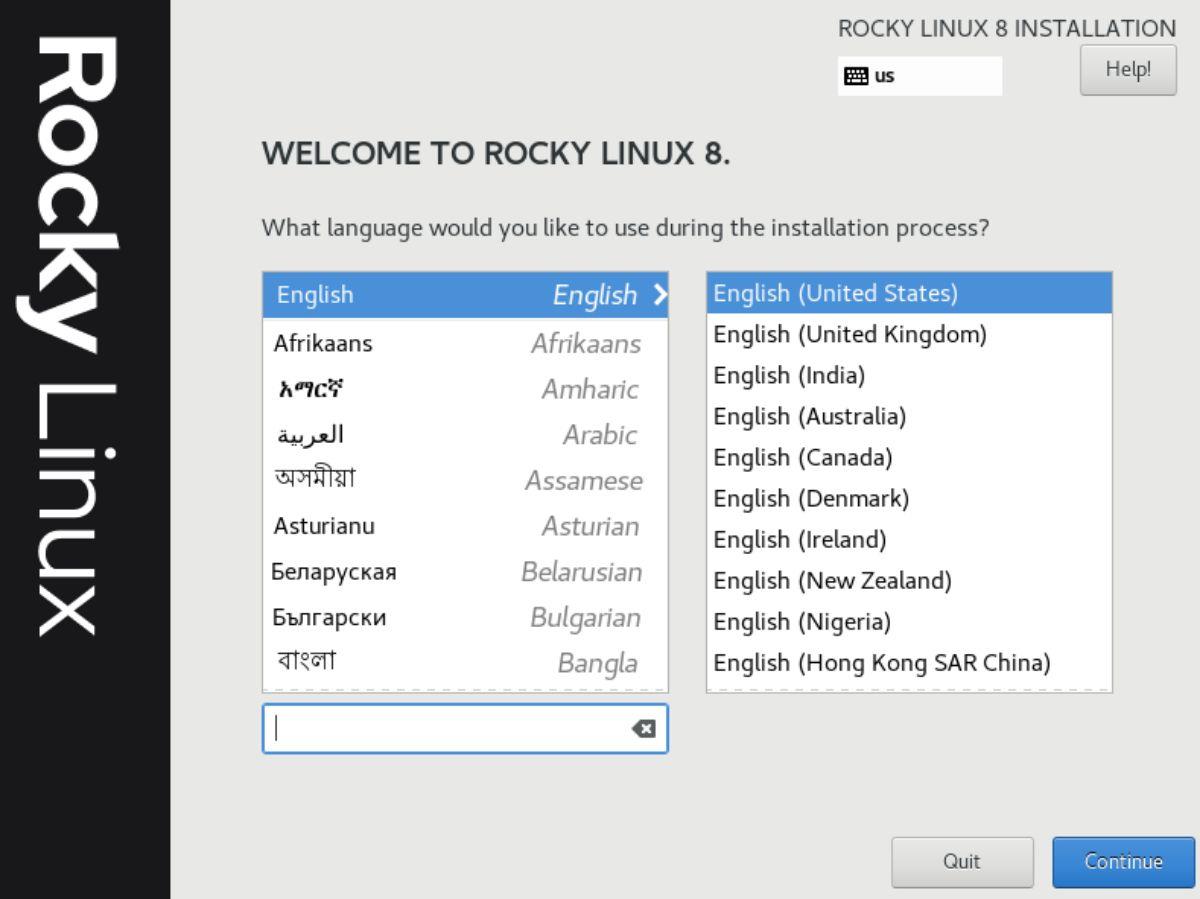
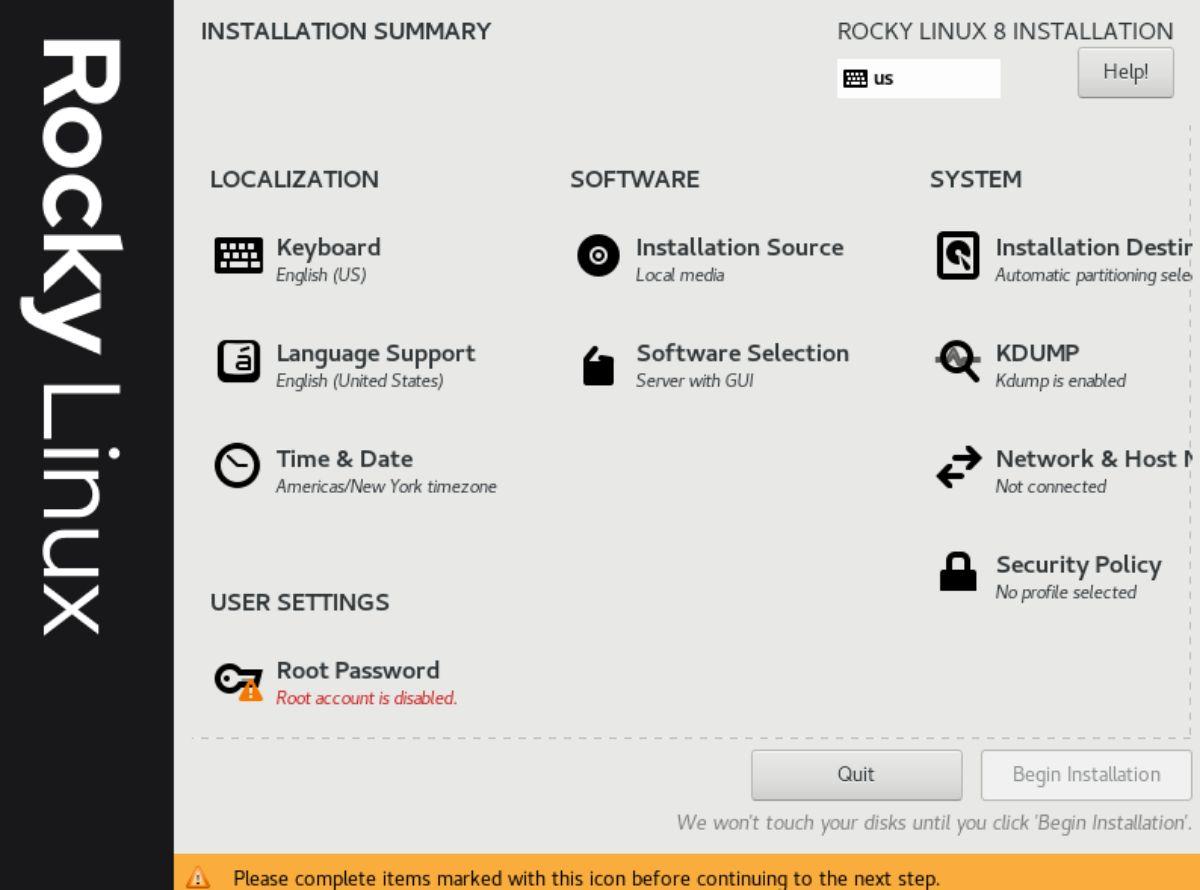
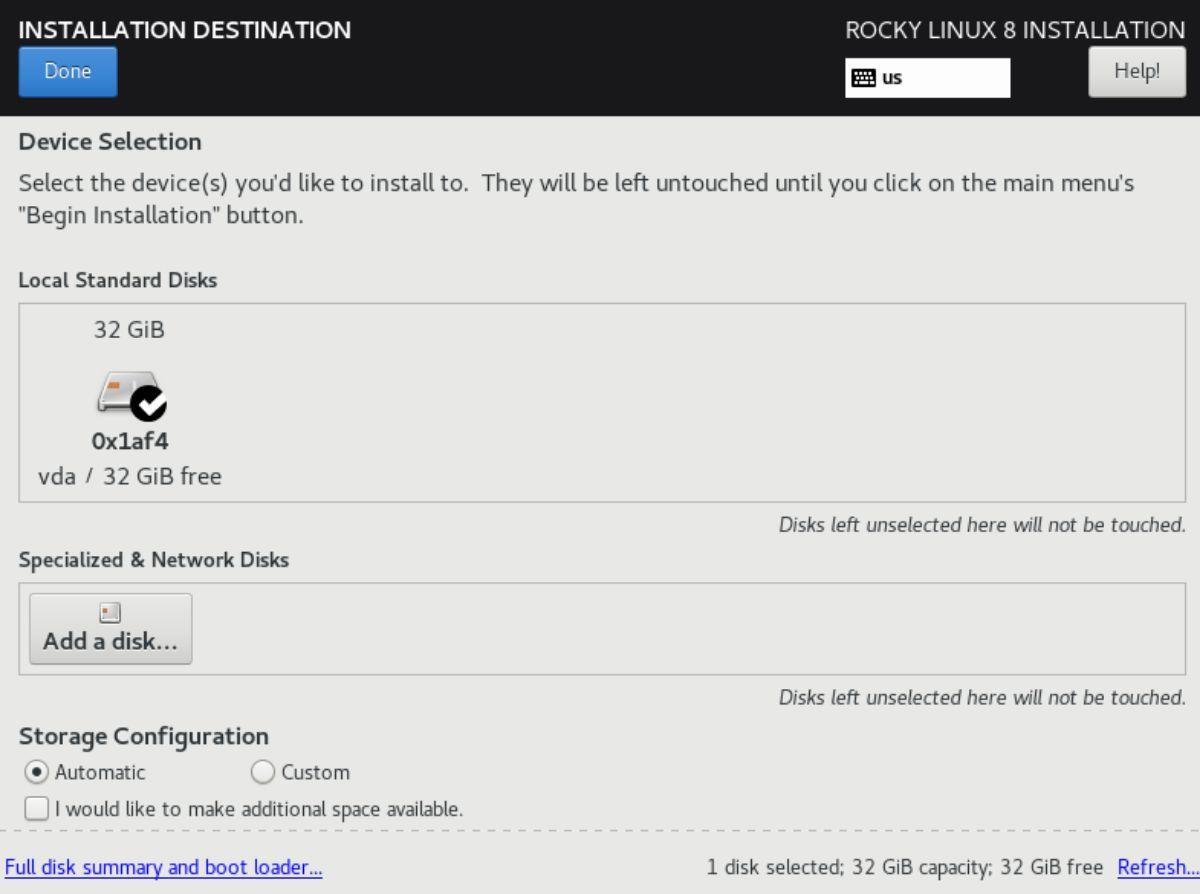
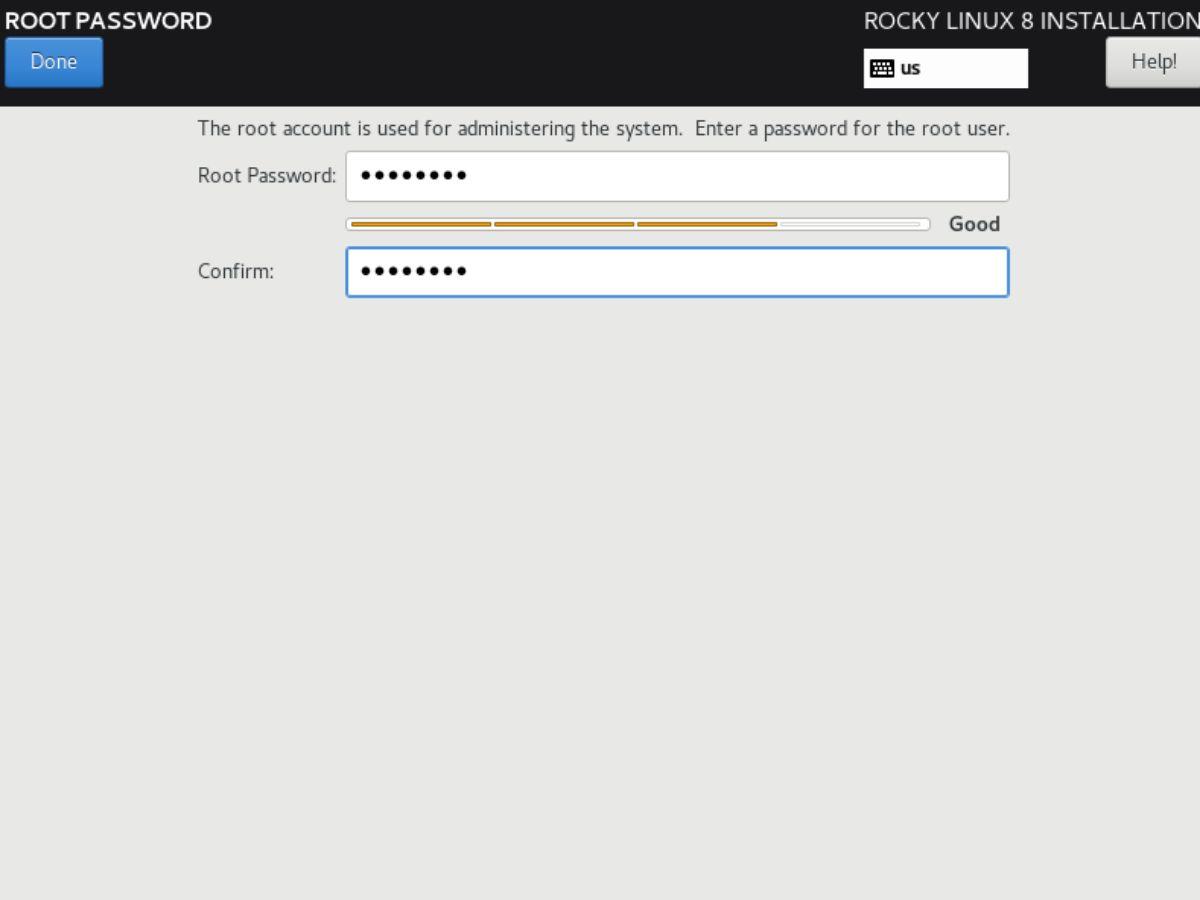
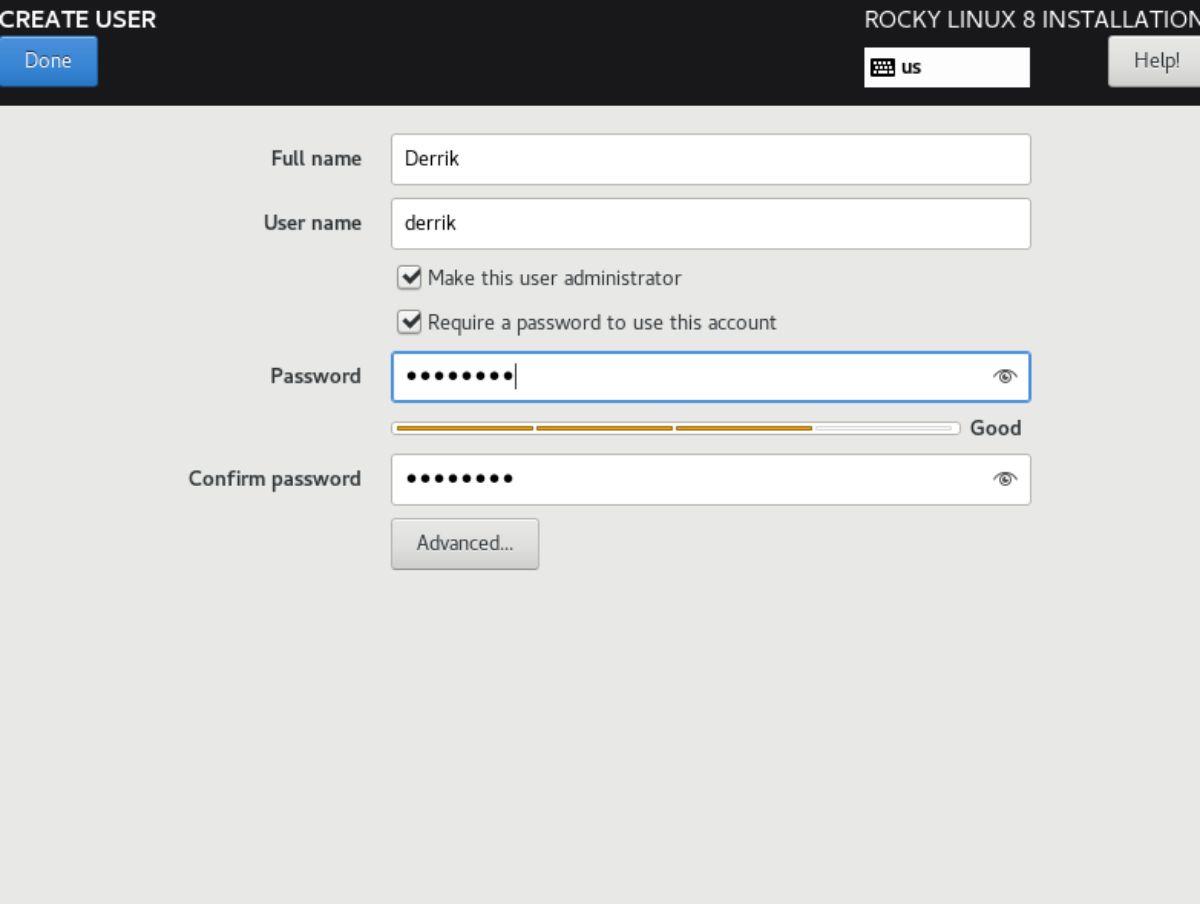
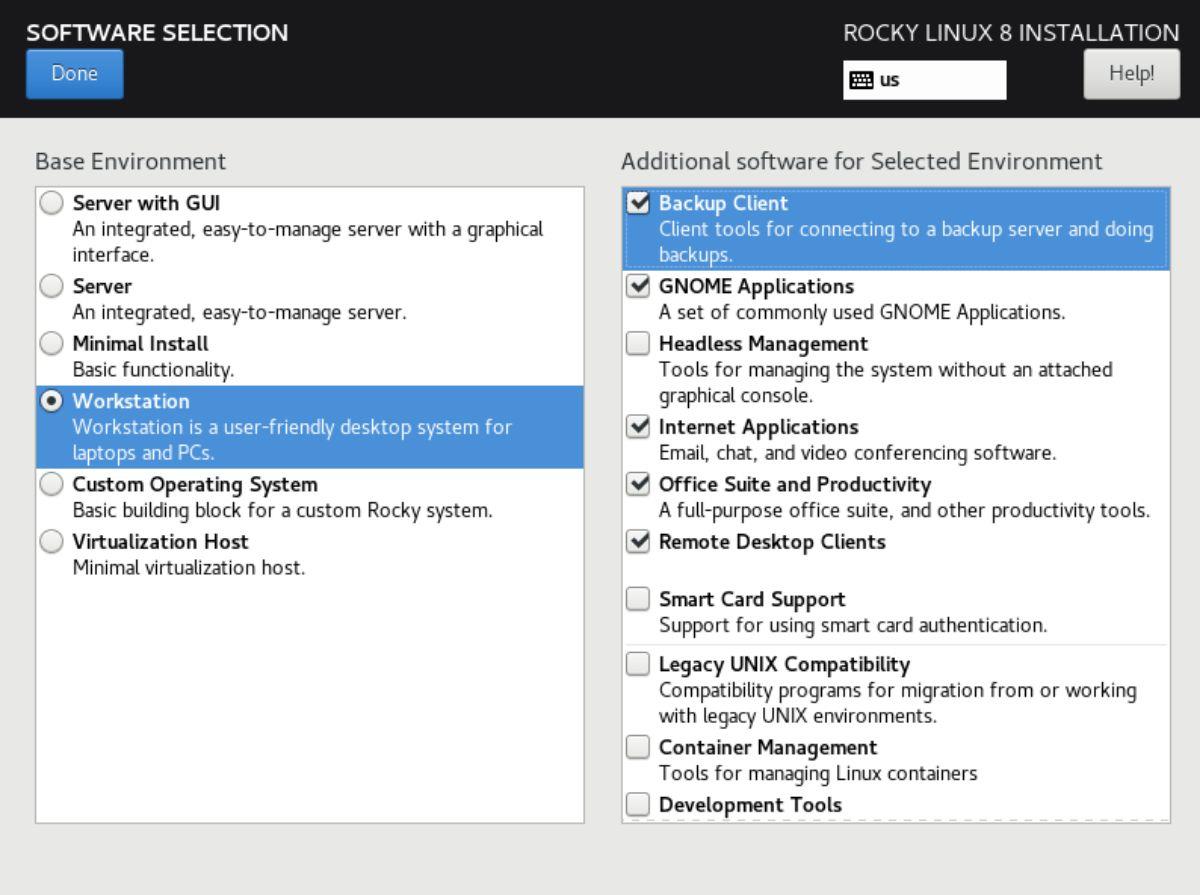
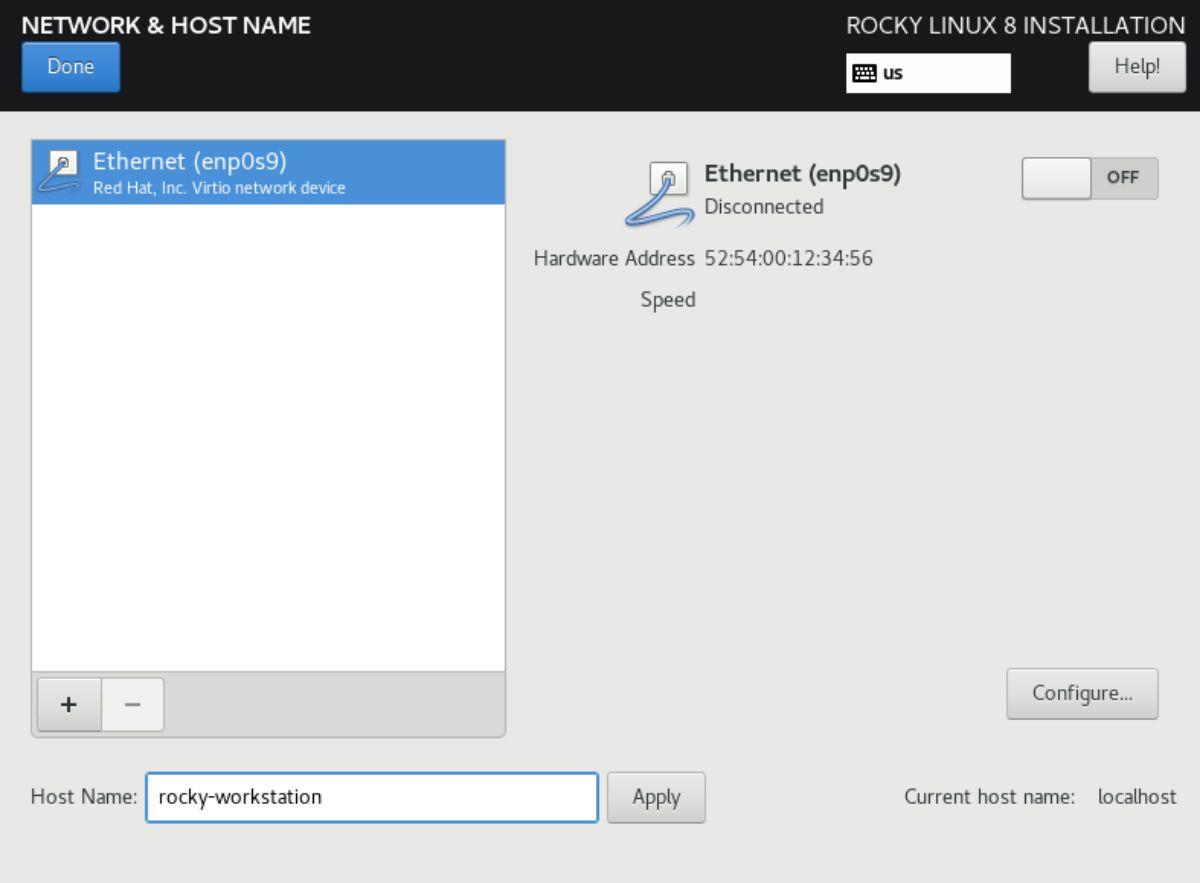



![Muat turun FlightGear Flight Simulator Secara Percuma [Selamat mencuba] Muat turun FlightGear Flight Simulator Secara Percuma [Selamat mencuba]](https://tips.webtech360.com/resources8/r252/image-7634-0829093738400.jpg)




